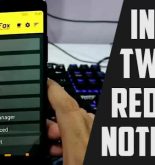Cara Menghilangkan Kamus di Keyboard Vivo – Apakah anda salah satu pengguna ponsel merek Vivo? Jika iya pasti anda sudah mengetahui mengenai keyboard virtual yang sudah dihadirkan oleh HP Vivo. Di dalamnya dibekali dengan beragam fitur yang sangat menarik untuk kita gunakan. Apa saja fitur terbaru dari keyboard virtual Vivo?
Ada beragam fitur yang bisa kita nikmati, mulai dari kamus, Aneka Ragam Emoji, Auto Suggestion, Auto Correction, dan masih banyak beragam fitur lainnya. Namun banyak juga pengguna yang mengeluhkan bahwa semakin banyak fitur yang dihadirkan, justru membuat pera pengguna HP Vivo semakin merasa kaku untuk menghilangkannya.
Hal tersebut justru dirasa bisa menurunkan performa para pengguna dalam hal kecepatan mengetik. Terlebih lagi jika pengguna menggunakan fitur kamus Auto Suggestion dimana bisa memunculkan sebuah kata yang sebenarnya tidak kita inginkan untuk menggunakannya.
Kata – kata yang muncul dari fitur kamus tersebut biasanya merupakan prediksi beberapa huruf yang kita ketik. Sebenarnya hal ini bertujuan untuk memiliki kata yang sudah kita inginkan. namun hal tersebut rupanya justru membuat kesal para pengguna HP Vivo, karena terlalu memakan banyak waktu dengan menampilkan terlalu banyak kata yang tidak kita inginkan.
Sehingga banyak pengguna yang berniat mematikan atau menghilangkan kamus yang ada pada keyboard HP Vivo. Namun untuk melakukan pengaturannya cukup tersembunyi serta tidak terlihat dalam daftar aplikasi setting dengan cara biasa.
Namun anda tidak perlu khawatir, meski tersembunyi kita tetap bisa melakukannya. Untuk mengetahui langkah – langkah yang bisa dilakukan, maka ikuti terus ulasan Teknoking.ID hingga akhir.
Cara Mudah Menghilangkan Kamus di Keyboard Vivo
Untuk anda yang merasa terganggu dengan adanya fitur kamus dari Vivo dan sedang mencari cara untuk menghilangkan atau menonaktifkan fitur tersebut, maka bisa ikuti beberapa langkah mudah di bawah ini, diantaranya :
- Langkah pertama silahkan buka aplikasi pesan atau aplikasi apa pun yang bisa digunakan untuk mengetik
- Pada saat akan mengetik, maka kita akan melihat keyboard virtual di layar ponsel
- Kemudian tepat di atas keyboard virtual tersebut silahkan pilih menu Options dengan ikon empat kotak
- Lalu klik tombol More dengan icon Gerigi
- Selanjutnya pada laman setting keyboard, silahkan klik menu Input
- Lanjut klik tombol toggle Auto Correction serta Show Correction Seggestions pada posisi Off
Maka dari itu kita akan melihat jelas jika pengaturan proses input, sudah berada langsung di halaman setting keyboard virtual pada HP Vivo yang kita miliki. Setelah berhasil melakukan langkah di atas maka anda tidak akan menemukan lagi pengaturan untuk kamus Auto Correction atau Auto Suggestion pada pengaturan bawaan HP Vivo anda.
Intinya anda harus mematikan Auto Correction serta Correction untuk menghilangkah kamus pada tampilan keyboard. Namun jika nanti anda memiliki keinginan kembali untuk menghidupkan atau mengaktifkan fitur kamus tersebut, maka lakukan cara diatas dan silahkan ubah tombol ke posisi aktif kembali atau On. Sebagai informasi untuk anda,
Selain menggunakan keyboard bawaan ponsel Vivo, anda juga bisa menggunakan berbagai keyboard yang dibuat oleh pihak ketiga, misalnya Fleksy Keyboard, GBoard, Swiftky dan lain sebagainya untuk membuat proses pengetikan bisa semakin nyaman.
Baca juga: Link Download Aplikasi Kika Keyboard
Bahkan beberapa pengguna lebih nyaman menggunakan Fleksy Keyboard karena memiliki tampilan papan huruf besar dengan tampilan yang lebih jelas. Dengan begitu proses pengetikan menjadi lebih mudah dan cepat. Selain itu penggunaan Swift Key juga tidak sedikit jumlahnya terutama untuk yang ingin menulis hanya menggunakan Gersturte Swipe, pada papan huruf.
Penutup
Mungkin hanya itu saja yang bisa kami sampaikan mengenai fitur kamus pada keyboard virtual HP Vivo. Semoga langkah – langkah yang kami berikan untuk menonaktifkannya bisa diikuti dengan mudah, terutama untuk anda yang merasa kurang nyaman dengan fitur kamus. Semoga bermanfaat. Sekian dan terima kasih.
Baca juga: Cara Screenshot HP Vivo Y22 Terbaru